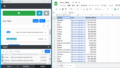普段の音声通話にひと味変化を加えたい時におすすめな、仮想空間を構築できるコミュニケーションツールが「Skittish」です。アバターを動かしてコミュニケーションをとったり、同じ空間で同じ動画を見ることができたりするこのツールを実際に使用してみました。
Skittish
https://skittish.com/
Skittishのトップぺージはこんな感じ。まずは画面下部の「Get started for free」をクリックして、まずはデモ版の利用を開始します。
さまざまな動物のアバターが表示されるので、1つ選んで「Let’s go!」をクリック。
すると、このようにSkittishのデモ空間に参加することができます。
移動は画面クリックか矢印キー、WASDキーで可能。
埋め込み動画が表示されるステージも存在します。さらに利用登録を行うと招待した他の人とも通話ができるので、画面下部の「Sign up」をクリックして登録を始めます。
Googleアカウント、メールアドレス、Twitterアカウントでの登録が可能ですが、今回はメールアドレスを選択。
メールアドレスを入力して「NEXT」をクリックし……
ニックネーム、パスワードを入力し、「SAVE」をクリックすれば登録完了。
これで、他ユーザーとの会話や空間の構築が可能になります。空間に参加するため、上部の「Create event」をクリック。
ひとまず先ほどの空間と同じSample Worldを選択して「Create event」をクリックします。
ブラウザからマイク使用の許可を求められるので「許可する」をクリック。

名前を入力して音声入力方法を確認し、問題がなければ「Join now」をクリック。
アバターを選び、「Join now」をクリックします。
再び仮想空間に降り立ちました。他のユーザーをこの空間に参加させるためには、下部に表示されたURLにアクセスしてもらえばOK。無料で25人まで参加できます。
今回はAndroidスマートフォンでアクセスしてみます。
URLにアクセスして利用登録を済ませると、このように空間に参加できました。お互いのアバターが近くにいる場合、お互いの声を聞き合うことが可能です。声はアバター同士が遠ざかるほど小さくなり、一定距離を超えると聞こえなくなります。
日本語も入力可能なテキストチャットでコミュニケーションをとることもできます。
空間を構築したユーザーは管理者となり、他のユーザーの音声をミュートするなどの管理も可能になります。
また、管理者は空間を自由に構築することも可能。右上の筆マークを押すとオブジェクトの編集画面が表示され、それぞれのオブジェクトを動かしたり、削除したり、新しく生み出したりすることができます。
埋め込み動画は、近づいて「Change」をクリックし……
「Video url」に埋め込みたい動画のURLを入力し、「Display video」をクリックすれば、好きな動画を流すことができます。プラットフォームはYouTube、Twitch、SoundCloudなどに対応しています。
他にも、新たな空間に接続できる「Room」を作成したり……
外に声が聞こえない「Channel Zones」を作成したりすることができます。
もちろん、一から自分で空間を構築することも可能です。
なお、今回試した無料版には作成した空間内での音声通話可能時間などに上限が設定されています。Skittishは、友だち同士で同じ空間に集まり、いつもとは違ったコミュニケーションを図ることが可能なサービスでした。
この記事のタイトルとURLをコピーする